Windows 10da çalışmayan işlev tuşlarını düzeltin

Fn fonksiyon tuşları bazı donanım özelliklerini daha hızlı ve kolay bir şekilde kontrol etmenizi sağlar.
İster yayıncı olun, ister yıllar içinde oluşturduğunuz kişisel video kütüphanenizde gezinmekten hoşlanın, Windows 11 bilgisayarınızda video oynatma ayarlarını özelleştirmek multimedya deneyiminizi önemli ölçüde iyileştirebilir.
Video oynatma ayarlarını kontrol edin
Yerleşik Fotoğraflar ve Medya Oynatıcısı uygulamaları (eski Filmler ve TV uygulaması da dahil) ve Hulu, Netflix ve Vudu gibi üçüncü taraf uygulamaları, Windows'a yerleşik video platformunu kullanan Evrensel Windows Platformu veya UWP üzerine kurulmuştur.
Bu nedenle Windows 11, bu uygulamaların video oynatmayı nasıl yönettiğini kontrol etmenizi sağlayan bir dizi ayar sunar. Oynatmayı iyileştirmek ve ağ bant genişliğinden tasarruf etmek için bu ayarları değiştirebilirsiniz.
Video oynatma ayarlarına erişmek için Windows 11'de Ayarlar'a gidin . Sol panelde Uygulamalar'a tıklayın, ardından sağda açılan Uygulamalar bölümünde Video oynatma'ya tıklayın.
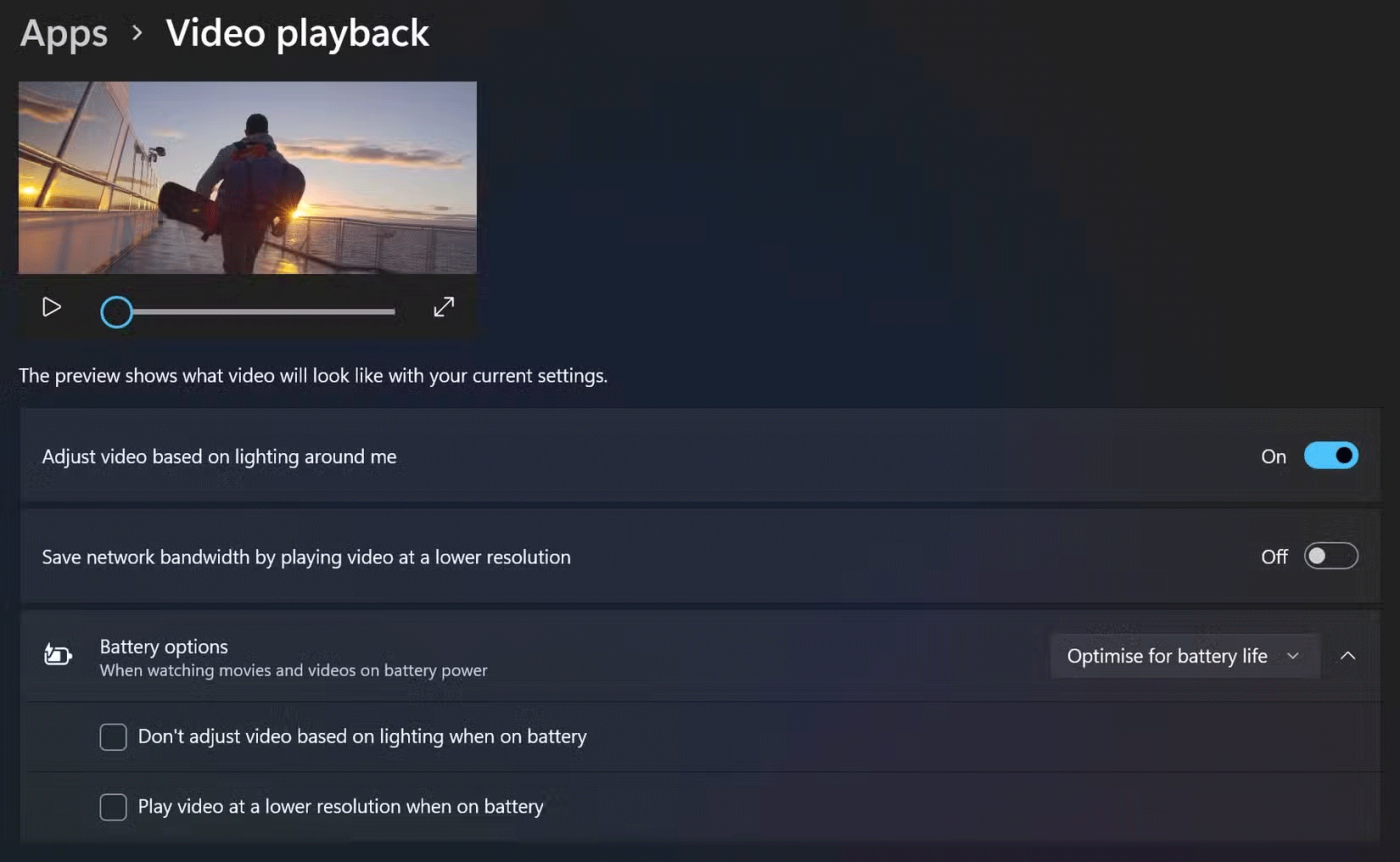
Tercihlerinize bağlı olarak etkinleştirebileceğiniz veya devre dışı bırakabileceğiniz birkaç seçenek bulunmaktadır. Videoyu etrafımdaki ışığa göre ayarla seçeneği, videoyu ortam ışığına göre ayarlayacaktır.
Ayrıca, Daha düşük çözünürlükte video oynatarak ağ bant genişliğini koru seçeneği , ağ bant genişliğinden tasarruf etmeye yardımcı olmak için videoyu daha düşük çözünürlükte oynatır. Ücretli bir bağlantı kullanıyorsanız veya hareket halindeyken telefonunuzun etkin noktasını kullanıyorsanız ve tabii ki internet bağlantınız yavaşsa bu özellik kullanışlıdır.
Not : Video oynatma ayarlarını özelleştirmek deneyiminizi geliştirebilir ancak kesik kesik video oynatma veya performans gecikmesi gibi sorunlarla karşılaşabilirsiniz. Kesikli video sorununu gidermek için her seçeneği tek tek açıp kapatın.
Pil isteğe bağlı yapılandırma
Dizüstü bilgisayarınızda veya tabletinizde film ve video izlerken, özellikle de pille çalışırken, video oynatma için tüm pil tasarrufu seçeneklerini göz önünde bulundurmanız zorunludur.
Video kalitesine göre pil seçeneklerini optimize etmeyi seçebileceğiniz gibi (çoğunlukla masaüstü veya dizüstü bilgisayar prize takılıyken), bu seçenekleri pil ömrüne göre de optimize edebilirsiniz. Bu durumda pille çalışırken ışık durumuna göre videonun ayarlanmamasını sağlayabilirsiniz. Ayrıca pil ömrünü uzatmak için videoları daha düşük çözünürlüklerde oynatabilirsiniz.
İpucu : Monitörünüze ve PC yapılandırmanıza bağlı olarak, desteklenen oyunlar, videolar ve uygulamalar için daha parlak, daha canlı görüntüler elde etmek amacıyla Yüksek Dinamik Aralık (HDR) ayarlarından da yararlanabilirsiniz. Bu ayarları Sistem > Ekran > HDR bölümünden yapılandırabilirsiniz .
Windows'da video oynatma ayarlarını değiştirmek, multimedya deneyiminizi geliştirmenin basit ama etkili bir yoludur. Çoğu kişi video oynatıcılar ve yayın uygulamaları kullanırken bu işletim sistemi düzeyindeki ayarlarla uğraşmaz, ancak bu ayarları ihtiyaçlarınıza göre düzenleyerek daha akıcı ve daha verimli bir izleme deneyimi elde edebilirsiniz.
Fn fonksiyon tuşları bazı donanım özelliklerini daha hızlı ve kolay bir şekilde kontrol etmenizi sağlar.
Bu yerinde olmayan gösterge genellikle BitLocker şifrelemesinin devre dışı bırakıldığı, bir güncellemenin yeniden başlatma gerektirdiği veya bir aygıt yazılımı yükseltmesinin beklendiği anlamına gelir.
Windows 10'da Bilgisayar Özellikleri'ni (veya Sistem Özellikleri'ni) açmak için aşağıdaki 6 yöntemden birini kullanabilirsiniz.
Misafir Wi-Fi ağınızı düzgün bir şekilde kilitlediğiniz takdirde, başka hiçbir bilgi paylaşmadan İnternet bağlantınızı tüm ziyaretçilerinizle paylaşabilirsiniz.
Bu yazımızda WebTech360 sizlere Windows 11'de güvenlik duvarını nasıl kapatacağınızı anlatacak.
Bilgisayarınızı ilk aldığınızda saniyeler içinde açılıyor ve rüya gibi çalışıyordu. Ancak zamanla işler değişti.
Bu belge .tmp dosyalarının nasıl silineceğiyle ilgilidir, internet geçmişinizi veya tarayıcı önbelleğinizi nasıl temizleyeceğinizle ilgili değildir.
Performansı optimize etmek, pil tasarrufu yapmak ve RAM tüketimini azaltmak için Windows 11 arka plan uygulamalarını kapatabilirsiniz.
VPN kurulumu Windows 11 bilgisayarınızın daha güvenli kalmasına yardımcı olacaktır.
Windows, bilgisayarınızın arayüzünü özelleştirmek, konforu artırmak ve hatta her şeyi tamamen eller serbest olarak çalıştırmak için ideal olan bir dizi kullanışlı erişilebilirlik seçeneği sunar.
Microsoft, Windows 10'a Ayarlar adlı yeni bir uygulama entegre etti. Bu Ayarlar uygulaması, Microsoft tarafından klasik Denetim Masası uygulamasının yerini almak üzere oluşturulan bir Metro uygulamasıdır.
Sistemdeki büyük klasörler, sistem alanının çoğunu tüketen suçlulardan biridir. Sildikten sonra oluşturduğunuz birçok klasör, bir süre sonra geri gelecektir. Belki de bunlar, silmeye çalıştığınız gereksiz klasörlerdir.
İnternet servis sağlayıcınız tarafından sağlanan varsayılan DNS sunucusu yavaş, güvensiz veya güvenilmez görünüyorsa, kullanmak zorunda değilsiniz. Windows 11 bilgisayarınızda DNS sunucusu ayarlarını nasıl değiştirebileceğiniz aşağıda açıklanmıştır.
GodeMode, Windows Ana Denetim Masası'nın kısayolu olarak adlandırılır. GodMode (veya Tanrı Modu), Windows işletim sisteminizdeki her şeyi ayarlamanıza ve erişmenize olanak tanıyan bir denetim masasıdır.
TP Link modemin şifresini veya WiFi adını değiştirmek için kullanıcıların bu modem hattının adresine giriş yapmaları gerekir. Peki, TP Link modem giriş adresi nedir?













